ESSENCE(エッセンス)オリジナルテンプレートの固定ページを消して(削除して)しまったので復活させたいについてのマニュアルです。
固定ページを消して(削除して)しまったので復活させたい
公開日:2023/01/04 / 最終更新日:2023/03/16
誤って固定ページを削除してしまった場合の対処方法を説明します。
まずは、「ゴミ箱」に残っていないか確認します
①管理画面、左メニューの「固定ページ」をクリックします。
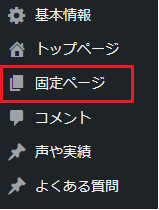
②上の方に「ゴミ箱」があるか確認し、ある場合はクリックします。
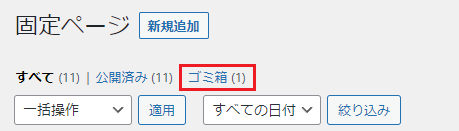
※ない場合は、ゴミ箱に残っていませんので、「ゴミ箱に残っていない場合」に進んでください。
③ゴミ箱に入っているページの一覧が表示されますので、元に戻したいページを探して「復元」をクリックします(「復元」はマウスを上に乗せると表示されます)

※ない場合は、ゴミ箱に残っていませんので、「ゴミ箱に残っていない場合」に進んでください。
④「1件のページをゴミ箱から復元しました。固定ページを編集」と表示されますので、赤枠部分をクリックします。
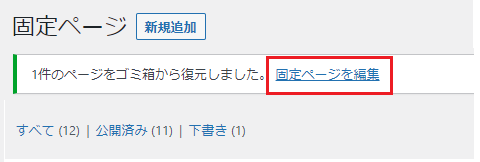
⑤ステータスが「下書き」になっています。「公開」をクリックします。
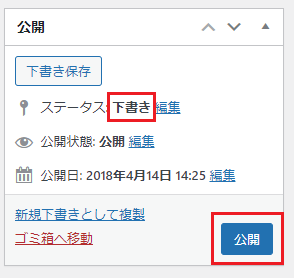
⑥「公開」されました。
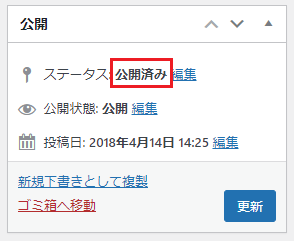
※「トップページ」か「ブログ」ページの場合は、設定が必要です。こちらを参照してください。
ごみ箱に残っていない場合
ごみ箱に残っていない場合は、完全に削除されてしまっていますので、新しく作成します。
※この場合、ページは復活しますが、内容(ページの中身)は残っていませんので、また入力していただく必要があります。
①管理画面、左メニュー「固定ページ」の「新規追加」をクリックします。
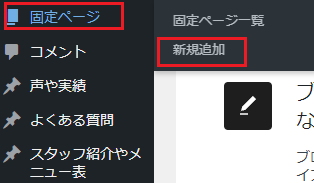
②上の方に「表示オプション」がありますので、クリックし、「スラッグ」にチェックが入っているか確認します。入っていなければチェックを入れてください。
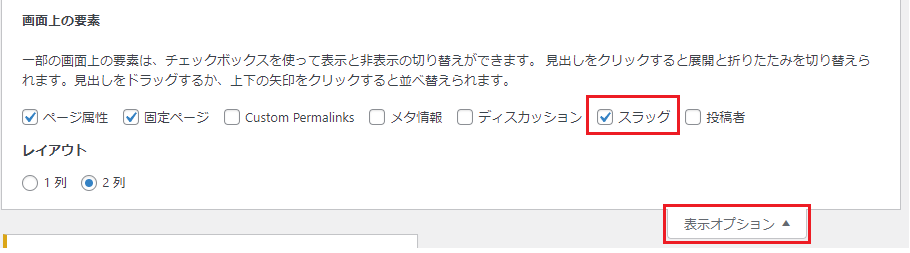
③「タイトル」と「スラッグ」を入力します。
■タイトル・・・お好きなタイトルを入れてください。
■スラッグ・・・導入時に元々あったページタイプを復活させたい場合は、以下のスラッグを入れてください。
導入後ご自分で追加されたページの場合は、作成時に命名したスラッグを入れてください(作成時にスラッグを入れていない場合は、同じく入れなくて大丈夫です)
▼トップページのスラッグ
・Simpleの場合は、t_a_top
・Naturalの場合は、t_b_top
・Corporateの場合は、t_c_top
・Magazineの場合は、t_d_top
・LPの場合は、t_e_top
※トップページ以外は導入したサンプルサイトによってページ名やURLが異なる場合もあります。サンプルサイト一覧より導入したサンプルサイトを開き、復活させたいページのサブタイトルを確認し、以下のスラッグを入れてください。

▼トップページ以外のスラッグ
・会社の特徴→about
・声や実績→voice
・スタッフ紹介やメニュー表→staff
・よくある質問→faq
・会社概要→company
・お問い合わせ→contact
・サイトマップ→sitemap
・月別アーカイブ→archive_month
・サンクス→thanks
・ブログ→blog
④公開状態の「編集」をクリックします。

⑤「非公開」にチェックを入れて、「公開」をクリックします。
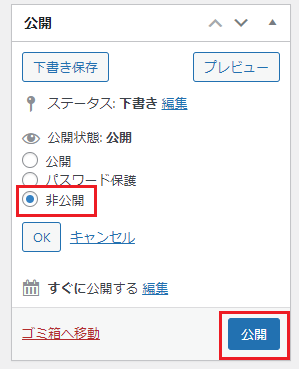
⑥これでページは復活します。中身が空のままですので、コンテンツの入力ができたら⑤と同じ要領で「公開」に切り替えます。
※トップページかブログの場合は、設定が必要です。
管理画面、左メニュー「設定」→「表示設定」をクリックし、「ホームページの表示」の中の「固定ページ」の中を以下に設定します。
●ホームページ→トップページ
●投稿ページ→ブログ






